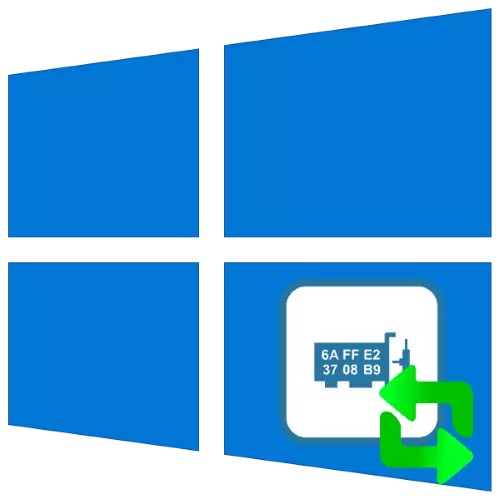
Adresa MAC este un identificator al echipamentului de rețea, care este adesea realizat un furnizor obligatoriu de servicii Internet. Pentru chitanța lor normală, acest cod este uneori obligat să se schimbe, iar astăzi vă vom spune cum se face în Windows 10.
Atenţie! Schimbarea identificatorului echipamentului poate duce la eșecul său, deci toate acțiunile ulterioare pe care le efectuați pe propriul dvs. risc!
Metoda 1: Schimbător de adrese Technium Mac
Să începem analiza metodelor de la unul dintre cele mai convenabile - prin intermediul utilității de schimbător de adrese technium de la terți.
Descărcați comutator de adrese Technium Mac de pe site-ul oficial
- Deschideți aplicația, apoi inspectați lista adaptoarelor de rețea din fereastra de sus. Alegeți printre care doriți și bifați-l.
- Apoi localizați setările "Schimbați adresa MAC".
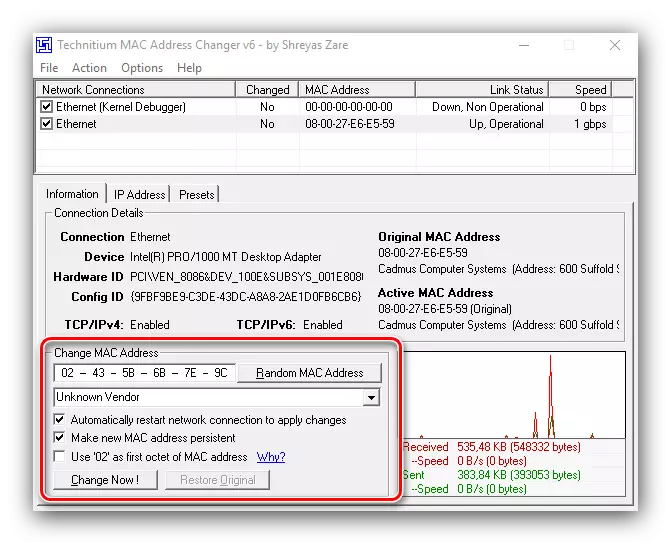
Două opțiuni sunt disponibile în acesta, primul este să specificați manual identificatorul, pentru care este suficient să vă înregistrați în rândul marcat secvența dorită.
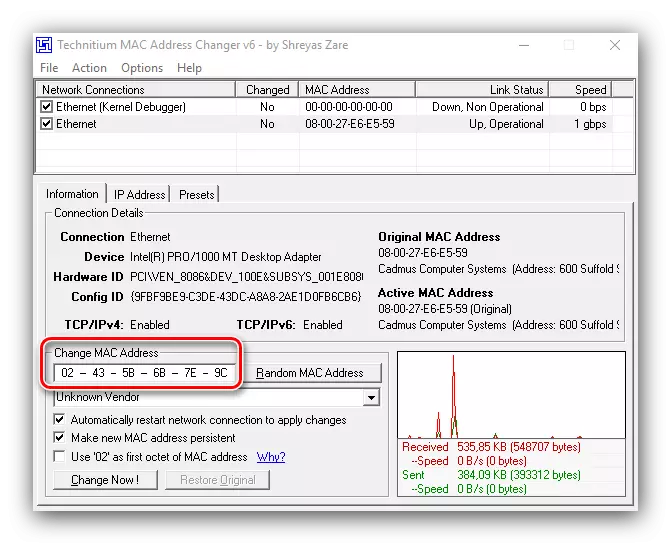
A doua opțiune este să faceți clic pe butonul "Random MAC", care va seta setul aleator.
- După schimbarea adresei, faceți clic pe "Schimbați acum!"
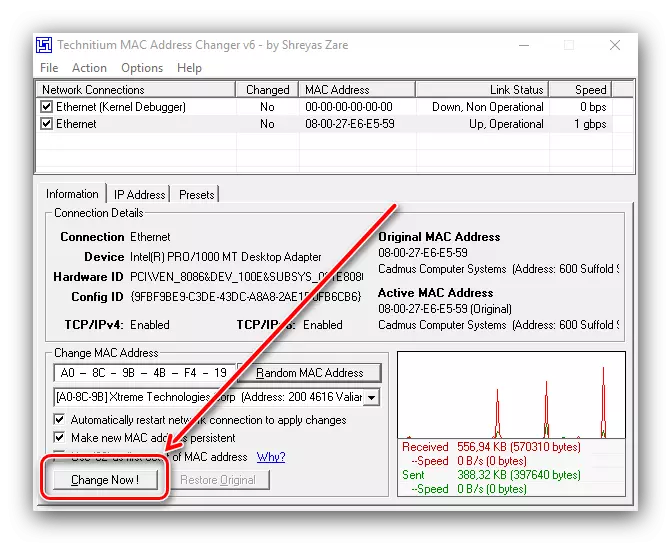
Dacă trebuie să returnați codul original, utilizați elementul "Restaurare original".

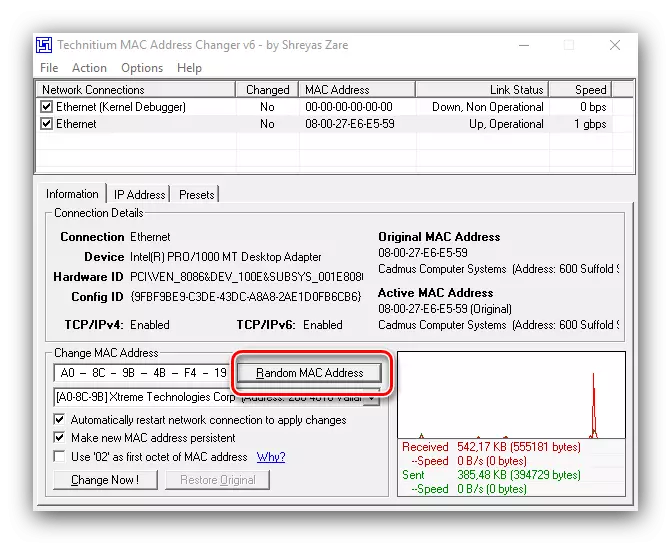
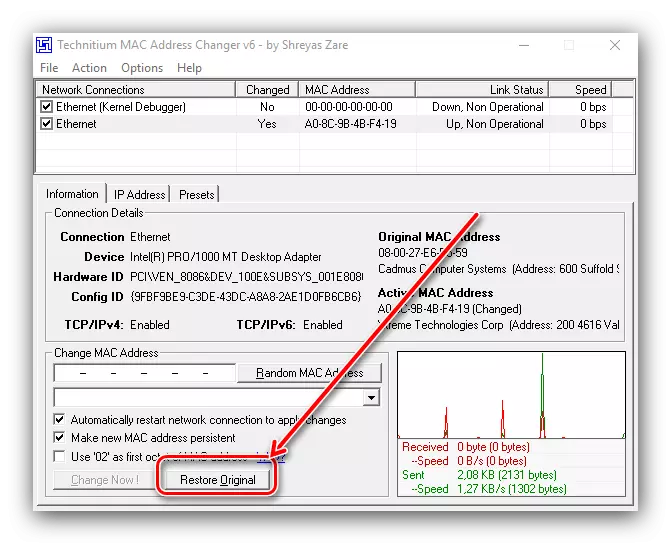
În acest sens, lucrați cu programul sa încheiat, adresa MAC a computerului va fi înlocuită.
Metoda 2: Caracteristicile sistemului
Dacă din anumite motive, fondurile terță parte nu sunt disponibile pentru dvs., puteți utiliza funcțiile sistemului.Opțiunea 1: Driverul adaptorului
Software-ul de service pentru unele adaptoare de rețea acceptă înlocuirea secvenței de identificare.
- Rulați "Manager dispozitive" de unul dintre modurile posibile - de exemplu, prin fereastra "Run". Faceți clic pe combinația Keys + R, introduceți interogarea Devmgmt.msc din fereastra Utility și faceți clic pe OK.

Opțiunea 2: Registrul sistemului
Înlocuirea valorii parametrului examinat este posibilă și prin editarea registrului de sistem.
- Deschideți utilitarul "Run" cu aceeași metodă ca în prima versiune și introduceți comanda Regedit.
- Du-te la "Registry Editor" în următorul mod:
HKEY_LOCAL_MACHINE \ SYSTEM \ CurrentControlset \ Control \ Clasa \ {4D36E972-E325-11CE-BFC1-08002BE10318}
Este strict recomandat pentru a face o copie de rezervă a registrului sucursalei specificat. Pentru a face acest lucru, selectați directorul de clasă, apoi utilizați fișierul „File“ - „Export“.
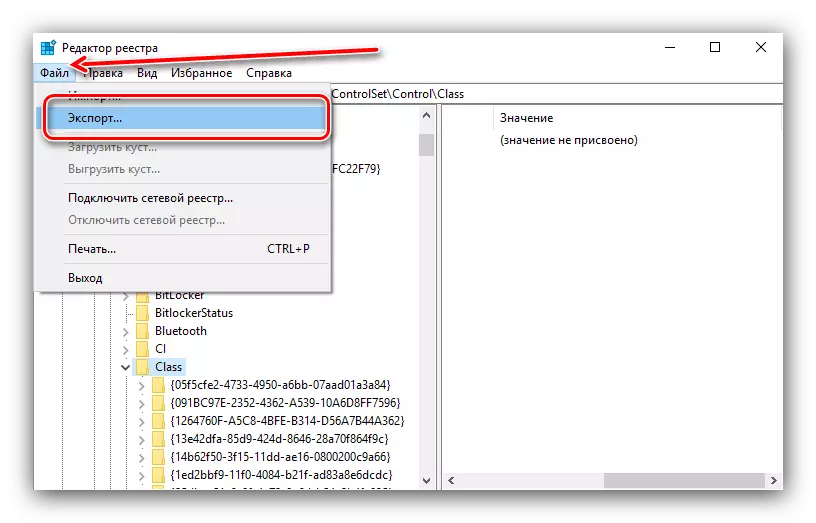
Selectați locația dorită de rezervă în „Explorer“, setați un nume arbitrar și faceți clic pe „Salvați“.
- Directory cu numele {4D36E972-E325-11ce-BFC1-08002BE10318} pot fi mai multe, cu multe subfoldere.
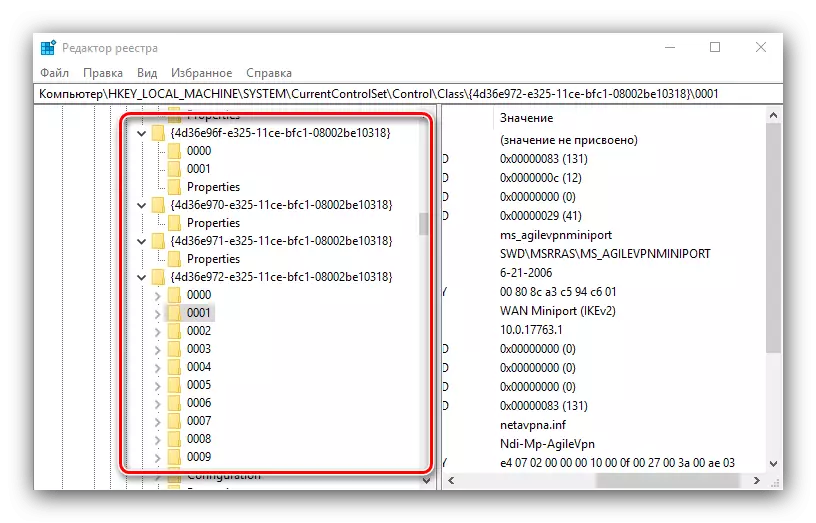
Consistently vedea toate - acestea trebuie să aibă parametrul „DriverDesk“. Valoarea în ea va fi numele dispozitivului. Concentrându-se pe această intrare, găsi un catalog cu date pentru componenta țintă.
- Lay în dosarul parametrul ORIGINALNETWORKADDRESS și dublu-clic pe ea pentru a începe editarea.

În loc de valoarea curentă, introduceți adresa MAC dorită, observând șablonul. După introducerea, faceți clic pe „OK“.
- Închideți toate programele care rulează și reporniți PC-ul sau laptop. Dacă după înlocuirea adresei pe care se confruntă cu probleme (Internet oprit de lucru, sistemul nu vede adaptorul de rețea și altele), restaurarea registry din copia făcută anterior.
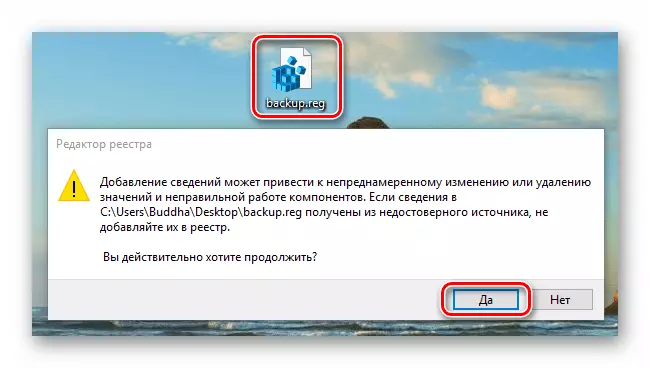
Lecția: Restaurarea registry Windows 10 din copia de rezervă

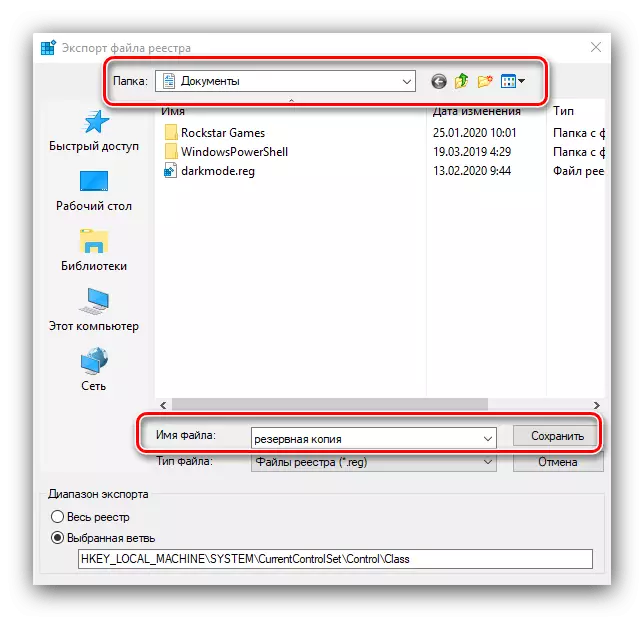
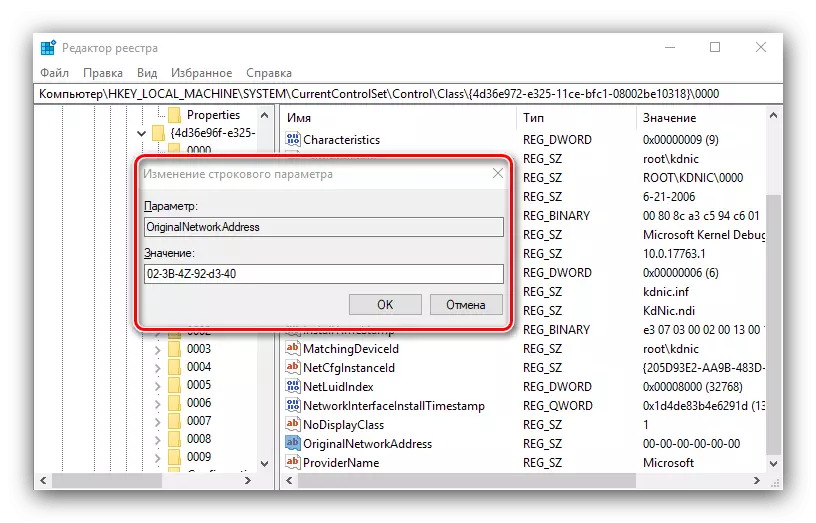
Cum de a verifica Mac înlocuit
Eficacitatea procedurii poate fi verificată prin învățare identificatorul de curent de card de rețea. Am considerat deja metode pentru efectuarea acestei operații, astfel încât pentru a obține detalii, consultați articolul corespunzător.
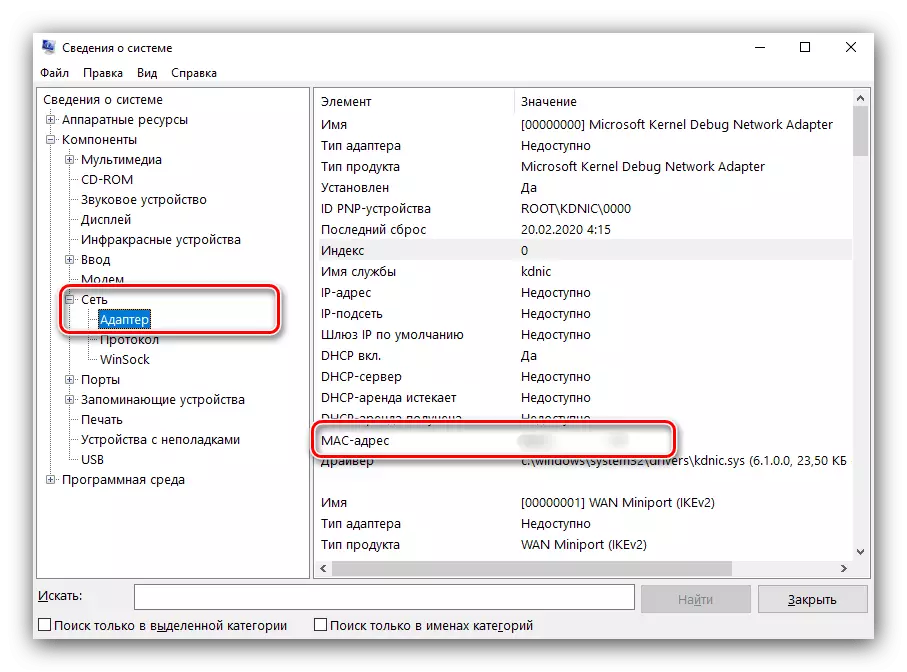
Lecția: Cum pentru a afla adresa MAC a calculatorului
Astfel, am luat în considerare opțiunile posibile pentru înlocuirea adreselor MAC în Windows 10. descrise metode sunt ușor de executat, dar utilizatorul are nevoie pentru a înțelege că operațiunea în sine implică un anumit risc.
